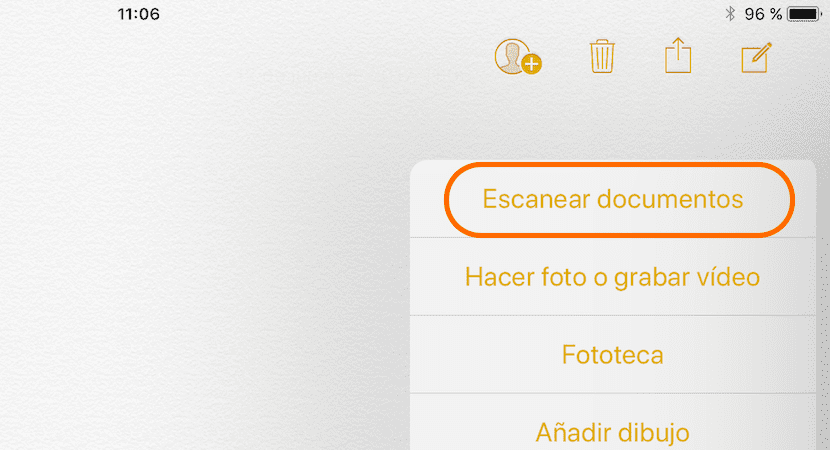
Στο App Store μπορούμε να βρούμε μεγάλο αριθμό εφαρμογών που μας επιτρέπουν να σαρώσουμε έγγραφα για να τα μετατρέψουμε αργότερα σε μορφή PDF για να τα μοιραστούμε με άλλες εφαρμογές ή μέσω email ή άλλων εφαρμογών άμεσων μηνυμάτων. Τα τελευταία χρόνια, η εφαρμογή Notes έλαβε μεγάλο αριθμό νέων λειτουργιών Και με την κυκλοφορία του iOS 11, οι λειτουργίες που μας προσφέρει φυσικά συνεχίζουν να επεκτείνονται. Ένα από τα πιο εντυπωσιακά είναι η δυνατότητα σάρωσης εγγράφων απευθείας από την εγγενή εφαρμογή, χωρίς να απαιτείται προσφυγή σε εφαρμογές τρίτων.
Χάρη στις νέες λειτουργίες που έχει λάβει η εφαρμογή Notes στις τελευταίες εκδόσεις του iOS, το Notes έχει γίνει μια εφαρμογή που μας επιτρέπει όχι μόνο να δημιουργήσουμε λίστες, να σημειώσουμε, να αντιγράψουμε συνδέσμους ... αλλά και μας επιτρέπει να έχουμε τα έγγραφα που σαρώνουμε στο ίδιο μέρος γιατί πρέπει να τα έχουμε στη διάθεσή μας. Δείτε πώς λειτουργεί αυτή η νέα δυνατότητα Notes, μια δυνατότητα που θα είναι διαθέσιμη όταν η Apple κυκλοφορήσει την τελική έκδοση του iOS 11 τον Σεπτέμβριο.
Σάρωση εγγράφων στο iOS 11 με την εφαρμογή Notes
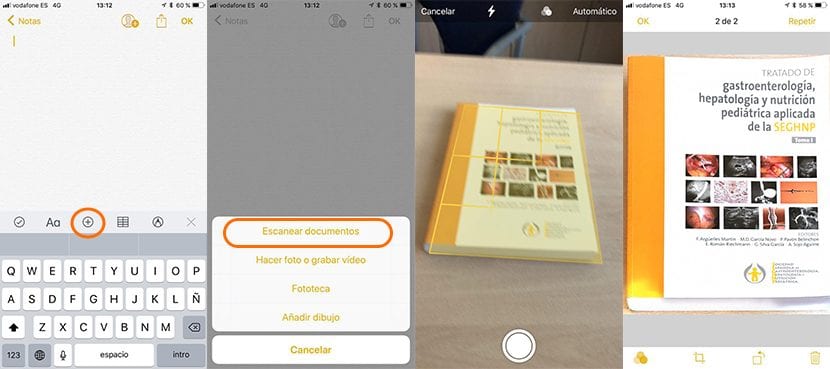
- Πρώτα πρέπει να ανοίξουμε την εφαρμογή Notes.
- Στη συνέχεια, κάντε κλικ στο εικονίδιο για να δημιουργήσετε μια νέα σημείωση, που βρίσκεται στην κάτω δεξιά γωνία.
- Τώρα πρέπει απλώς να πατήσουμε το εικονίδιο + και να επιλέξετε Σάρωση εγγράφων.
- Η κάμερα θα ξεκινήσει, κάντε κλικ στο κουμπί για λήψη.
- Στο επόμενο βήμα πρέπει να προσαρμόσουμε τις άκρες του εγγράφου έτσι ώστε το iOS να μπορεί να εξαγάγει μόνο το έγγραφο από τη λήψη, εξαλείφοντας οποιοδήποτε μέρος που δεν αντιστοιχεί σε αυτό, όπως ο πίνακας όπου έγινε η λήψη.
- Μόλις επιλεγούν οι άκρες, κάντε κλικ στο Χρήση σαρωμένου αρχείου και η εφαρμογή θα μας επιτρέψει να συνεχίσουμε τη σάρωση εγγράφων. Εάν δεν θέλουμε να συνεχίσουμε, απλά πρέπει να κάνουμε κλικ στο Αποθήκευση και τα έγγραφα θα εμφανιστούν μέσα στη νέα σημείωση που έχουμε δημιουργήσει.

και ποια είναι η διαφορά με τη λήψη φωτογραφίας και την περικοπή των άκρων κανονικά, έχει υψηλότερη ποιότητα, αναγνώριση OCR;
Εξαιρετικό άρθρο, σας ευχαριστώ, μου έσωσε πολύ χρόνο και χρήμα.
Έτσι, κάθε έγγραφο καταλαμβάνει περίπου 12 megabyte. Μερικές φορές αδύνατο να χρησιμοποιηθεί λόγω του μεγάλου μεγέθους του. Μπράβο!